Labākā bezmaksas un maksas Syslog Server programmatūra operētājsistēmai Windows

Syslog Server ir svarīga IT administratora arsenāla sastāvdaļa, it īpaši, ja runa ir par notikumu žurnālu pārvaldību centralizētā vietā.
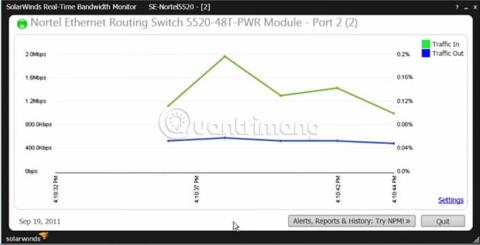
Tīkla joslas platuma uzraudzība ir ļoti svarīga. Tas palīdz lietotājiem saprast, kas notiek viņu tīklā. Daudzos gadījumos lietotāji var saskarties ar ļaunprātīgām darbībām un programmām, kas nonāk tīklā, kuras pat paši lietotāji vai tīkla uzraudzības sistēmas nekonstatē. Tāpēc regulāri jāuzrauga tīkla joslas platums, lai pēc iespējas ātrāk varētu konstatēt novirzes. Tālāk ir norādīti labākie rīki, kas mūsdienās palīdz uzraudzīt tīkla joslas platumu.
Joslas platuma uzraudzības programmatūra
Lasītājiem tiks sniegts katra produkta pārskats un ātrs pārskats, kā arī oficiālā vietne, kā arī pievienotās lejupielādes saites. Rakstā nav iekļautas SourceForge programmatūras pakotnes vai programmas, jo daudzas no tām ir novecojušas un vairs netiek uzturētas.
Ja jums ir kādi ieteikumi, lūdzu, atstājiet tos komentāru sadaļā zemāk.
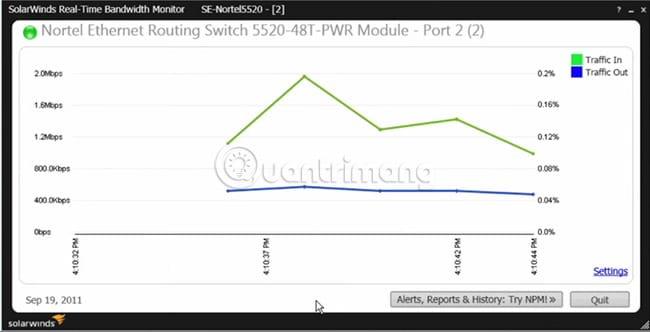
Solarwinds nodrošina BEZMAKSAS reāllaika uzraudzības utilītu, lai uzraudzītu tīkla lietojumu vai joslas platumu, izmantojot interfeisu. Viegli iestatīt un pārvaldīt, izmantojot SNMP, šī Solarwinds uzraudzības programmatūra ir viens no labākajiem līdzekļiem ienākošās/izejošās trafika skatīšanai jebkuras sistēmas iestatīšanas saskarnes līmenī. ar SNMP tīklā.
Lejupielādēt Solarwinds (ir bezmaksas lejupielādes reģistrācijas programma, pasteidzieties)
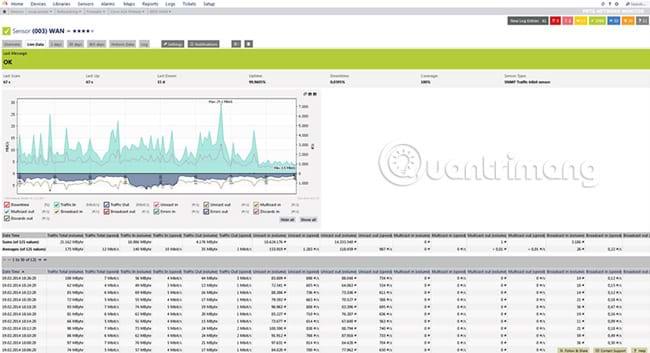
PRTG ir slavens tīkla uzraudzības risinājums , kā arī nodrošina nelielu utilītu tīkla trafika pārraudzībai. Šis rīks ļauj BEZMAKSAS uzraudzīt līdz pat 100 sensoriem. Turklāt lietotāji vajadzības gadījumā var iegādāties papildu sensorus.
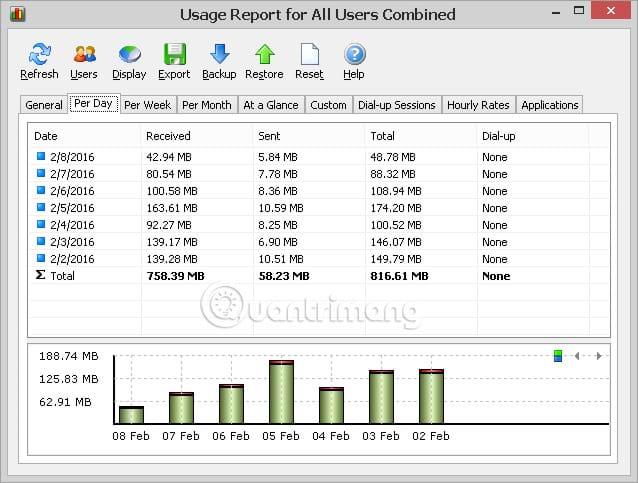
Networx utilīta ir paredzēta atsevišķu galddatoru uzraudzībai, nevis attālinātai joslas platuma uzraudzībai, tāpat kā cita šajā rakstā minētā programmatūra. Ja vēlaties pārraudzīt joslas platumu savā datorā vai darbvirsmā, lejupielādējiet šo rīku un instalējiet to savā ierīcē. Tas nodrošina skaistas ātruma , lietojuma un kvotu diagrammas dienā , kā arī lejupielādes ātrumu.

Līdzīgi iepriekšminētajai Networx programmatūrai, BitMeter 2 sniedz iespēju vizuāli attēlot un pārraudzīt interneta savienojumus savā datorā. Dažādās krāsas norāda augšupielādes vai lejupielādes ātrumu, kas tiek atjaunināts katru sekundi. Jums ir arī iespēja skatīt statistikas informāciju pa stundām, dienām vai nedēļām.

Rokario ir vēl viens galddatora risinājums personālajam datoram, kas palīdz lietotājiem pārraudzīt vietējās Ethernet kartes ienākošajai/izejošajai trafikai un tīkla lietojumam. Tajā ir iekļauta skaisti tematiska GUI, tostarp iespējas skatīt attālās IP adreses , portu numurus (vietējos un attālos) un saņemto un nosūtīto datu apjomu.
Oficiālā vietne un lejupielādes saites: http://rokario.com/
Lejupielādēt Rokario .
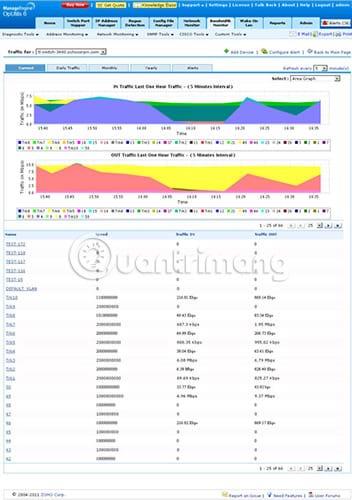
ManageEngine OpUtils ir lielisks papildinājums tīkla/interneta trafika un joslas platuma uzraudzībai, nodrošinot reāllaika skatu uz jebkuru SNMP ierīci tīklā ierīces vai interfeisa līmenī. Joslas platuma lietojums tiek pārraudzīts un reģistrēts, lai redzētu augšupielādes/lejupielādes ātrumu un kopējo lietojumu. Šīs programmatūras galvenās iezīmes ietver bezaģentu dizainu, lietošanas vēstures tendences un diagrammas, brīdinājumu sliekšņa pārsniegšanu, pamatojoties uz iepriekš definētām vērtībām (ar pielāgojamām), spēju uzraudzīt ātrumu, paketes, jaudu un joslas platumu. Šim rīkam ir iespēja eksportēt joslas platuma pārskatus uz XLS.

Platjoslas savienojumam ir neliela utilīta tbbMeter, kas ir lieliski piemērota interneta lietojuma uzraudzībai. Tas ir gandrīz tikpat pilnvērtīgs kā dažas citas iespējas, taču tas joprojām palīdzēs pārraudzīt interneta lietojumu savā datorā. Ja esat mājas lietotājs un vēlaties pārraudzīt augšupielādes/lejupielādes procesu un izmantoto joslas platumu, šī ir lieliska utilīta.
Dažas galvenās funkcijas ietver ikdienas/mēneša/nedēļas statistiku, trauksmes signālu par joslas platuma pārsniegšanu, lejupielādes ātruma mērītāju, Ping logrīku uzraudzībai/laika latentumam (parasti piemērots spēlētājiem), lietojuma grafiku analīzi un protokola veiktspējas analīzi.
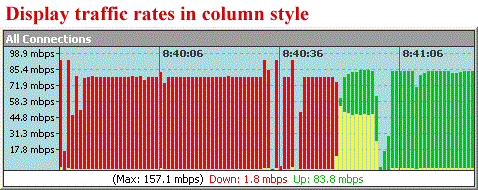
Tāpat kā daudzas citas šajā rakstā minētās utilītas/rīki, BWMonitor uzrauga joslas platumu tikai tajā datorā, kurā to instalējat, nevis vairākos datoros, piemēram, Solarwinds, PRTG un ManageEngine. BWMonitor funkcijas ietver ātruma monitoru, pārraides ātruma ierakstītāju un lietošanas paziņojumus.
Tas darbojas ar visiem galvenajiem Windows laidieniem, tostarp Windows 98, Windows Me, Windows NT 4.0, Windows 2000, Windows XP, Windows 2003, Windows Vista, Windows 7, Windows 8 un Windows 10.
Oficiālā vietne un lejupielādes saites: http://www.bwmonitor.com/
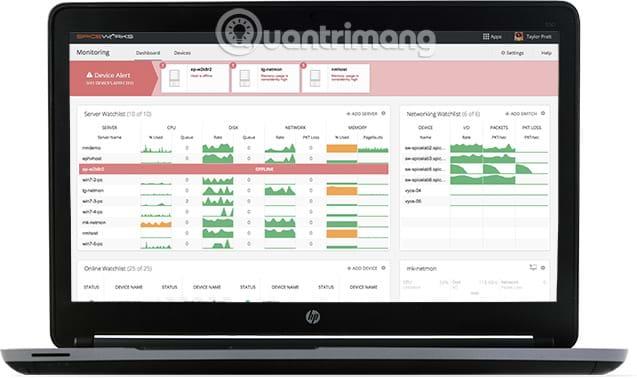
Spiceworks ir iebūvēta funkcija, kas palīdz pārraudzīt joslas platuma lietojumu tīklā noteiktās ierīcēs. Spiceworks programmatūru var lejupielādēt bez maksas, un tā ir diezgan maza (nedaudz zem 200 MB).
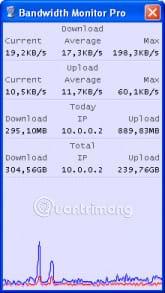
BandwidthMonitorPro.com nodrošina nelielu utilītu darbvirsmas joslas platuma lietojuma uzraudzībai. Tam ir daudz funkciju, un lietotāji var turpināt instalēšanu, ievērojot norādījumus, kas sniegti ekrānuzņēmumos vietnē BandwidthMonitorPro.com.
Oficiālā vietne un lejupielādes saites: http://www.bandwidthmonitorpro.com/download.htm
Iepriekš ir norādītas labākās utilītas un programmatūra, kas šodien palīdz uzraudzīt tīkla joslas platumu. Ceru, ka lasītāji atradīs sev īsto izvēli!
Redzēt vairāk:
Syslog Server ir svarīga IT administratora arsenāla sastāvdaļa, it īpaši, ja runa ir par notikumu žurnālu pārvaldību centralizētā vietā.
Kļūda 524: iestājās taimauts ir Cloudflare specifisks HTTP statusa kods, kas norāda, ka savienojums ar serveri tika slēgts taimauta dēļ.
Kļūdas kods 0x80070570 ir izplatīts kļūdas ziņojums datoros, klēpjdatoros un planšetdatoros, kuros darbojas operētājsistēma Windows 10. Tomēr tas tiek parādīts arī datoros, kuros darbojas operētājsistēma Windows 8.1, Windows 8, Windows 7 vai vecāka versija.
Nāves zilā ekrāna kļūda BSOD PAGE_FAULT_IN_NONPAGED_AREA vai STOP 0x00000050 ir kļūda, kas bieži rodas pēc aparatūras ierīces draivera instalēšanas vai pēc jaunas programmatūras instalēšanas vai atjaunināšanas, un dažos gadījumos kļūdas cēlonis ir bojāts NTFS nodalījums.
Video plānotāja iekšējā kļūda ir arī nāvējoša zilā ekrāna kļūda. Šī kļūda bieži rodas operētājsistēmās Windows 10 un Windows 8.1. Šajā rakstā ir parādīti daži veidi, kā novērst šo kļūdu.
Lai paātrinātu Windows 10 sāknēšanu un samazinātu sāknēšanas laiku, tālāk ir norādītas darbības, kas jāveic, lai noņemtu Epic no Windows startēšanas un neļautu Epic Launcher palaist operētājsistēmā Windows 10.
Failus nevajadzētu saglabāt darbvirsmā. Ir labāki veidi, kā saglabāt datora failus un uzturēt kārtīgu darbvirsmu. Nākamajā rakstā tiks parādītas efektīvākas vietas, kur saglabāt failus operētājsistēmā Windows 10.
Lai kāds būtu iemesls, dažreiz jums būs jāpielāgo ekrāna spilgtums, lai tas atbilstu dažādiem apgaismojuma apstākļiem un mērķiem. Ja jums ir nepieciešams novērot attēla detaļas vai skatīties filmu, jums jāpalielina spilgtums. Un otrādi, iespējams, vēlēsities arī samazināt spilgtumu, lai aizsargātu klēpjdatora akumulatoru.
Vai jūsu dators nejauši pamostas un tiek parādīts logs ar uzrakstu “Pārbauda atjauninājumus”? Parasti tas ir saistīts ar programmu MoUSOCoreWorker.exe — Microsoft uzdevumu, kas palīdz koordinēt Windows atjauninājumu instalēšanu.
Šajā rakstā ir paskaidrots, kā izmantot PuTTY termināļa logu operētājsistēmā Windows, kā konfigurēt PuTTY, kā izveidot un saglabāt konfigurācijas un kuras konfigurācijas opcijas mainīt.








